地圖視覺效果
Power BI 有兩種不同類型的地圖視覺效果:在地理點上放置泡泡的泡泡地圖,以及顯示您要視覺化區域外框的圖形地圖。
影片:地圖視覺效果

重要
當您使用國家或地區時,請使用三個字母的縮寫,以確保地理編碼能正常運作。 請「勿」使用兩個字母的縮寫,因為可能無法正確辨識某些國家或地區。
如果您只有兩個字母的縮寫,請移至這篇外部部落格文章,以了解針對兩個字母的國家和/或地區縮寫,與三個字母的國家和/或地區縮寫,建立兩者關聯的步驟。
建立泡泡地圖
若要建立泡泡地圖,請選取 [視覺效果] 窗格中的 [地圖] 選項。 在 [視覺效果] 選項中,將值新增至 [位置] 貯體,以使用地圖視覺效果。
![[視覺效果] 窗格上的 [地圖] 按鈕影像。](media/05-power-bi-desktop-map.png)
Power BI 接受許多類型的位置值。 它可識別城市名稱、機場代碼,或特定緯度和經度資料。 將欄位新增至 [大小] 貯體,以變更每個地圖位置的泡泡大小。
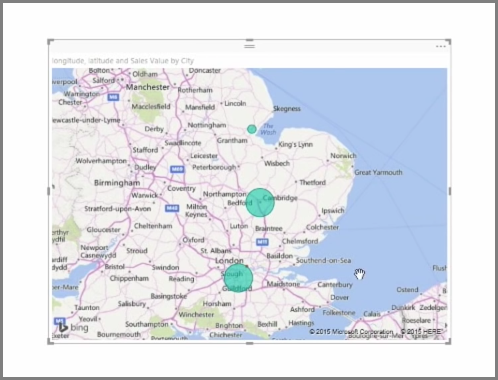
建立圖形地圖
若要建立圖形地圖,請選取 [視覺效果] 窗格中的 [區域分布圖] 選項。 如同泡泡地圖,您必須在 [位置] 貯體中新增值,才能使用此視覺效果。 將欄位新增至 [大小] 貯體,以變更填滿色彩的濃度。

視覺效果左上角的警告圖示表示地圖需要更多位置資料,才能正確地繪製值。 當位置欄位中的資料不明確,例如使用類似「華盛頓」的區域名稱,而這可以指州或區時,這是常見的問題。
解決位置資料問題的其中一種方式,是將您的資料行重新命名得更明確,例如「州」。 另一種方式是在 [資料行工具] 索引標籤上選取 [資料類別],以手動重設資料類別。從 [資料類別] 清單,您可以為資料指派一個類別,例如「州」或「城市」。